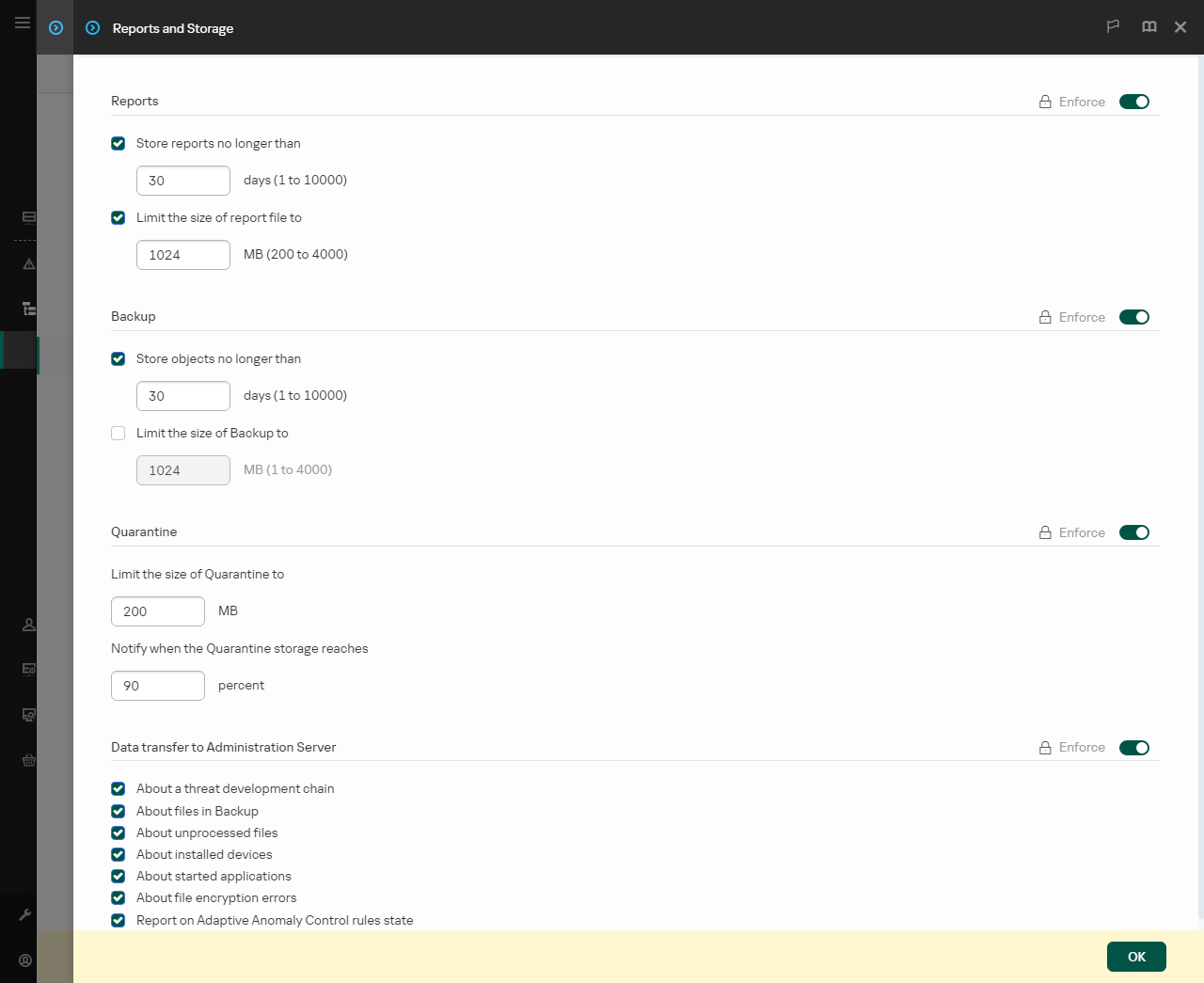Integração do agente integrado com o Kaspersky Sandbox
É necessário adicionar o componente Sandbox para a integração com o Kaspersky Sandbox. Pode selecionar o componente Sandbox durante a instalação ou atualização, bem como através da tarefa Alterar componentes da aplicação.
Para utilizar o componente, devem ser cumpridas as seguintes condições:
- Kaspersky Security Center 13.2. As versões anteriores do Kaspersky Security Center não permitem a criação de tarefas de verificação IOC autónomas para resposta à ameaça.
- O componente só pode ser gerido através da Consola Web. Não pode gerir este componente utilizando a Consola de Administração (MMC).
- A aplicação é ativada e a funcionalidade é abrangida pela licença.
- A transferência de dados para o Servidor de Administração está ativada.
Para utilizar todas as funcionalidades do Kaspersky Sandbox, certifique-se de que a transferência de dados do ficheiro de quarentena está ativada. Os dados são necessários para obter informações sobre ficheiros colocados em quarentena num computador através da Consola Web. Por exemplo, pode descarregar um ficheiro da quarentena para análise na Consola Web.
Como ativar a transferência de dados para o Servidor de Administração na Consola Web
- Uma ligação de fundo entre a Consola Web do Kaspersky Security Center e o Administration Server é estabelecida
Para o Kaspersky Sandbox funcionar com o Administration Server através do Consola Web do Kaspersky Security Center, deve estabelecer uma nova ligação segura, uma ligação de fundo. Para informações sobre a integração do Kaspersky Security Center com outras soluções da Kaspersky, consulte a Ajuda do Kaspersky Security Center.
Estabelecer uma ligação de fundo na Consola Web
Se não for estabelecida uma ligação de fundo entre a Consola Web do Kaspersky Security Center e o Administration Server, não é possível criar tarefas de verificação IOC autónomas como parte da resposta à ameaça.
- Para configurar uma ligação fiável com o servidor do Sandbox, tem de preparar um certificado TLS. De seguida, tem de adicionar o certificado ao computador utilizando uma política. Também tem de adicionar o certificado ao servidor do Sandbox.
A autenticação bidirecional utilizando um cripto-contentor não está disponível para o Kaspersky Sandbox.
Pode adicionar um Certificado TLS na Consola Web ou localmente utilizando a Linha de comandos.
- O componente Kaspersky Sandbox está ativado.
Pode ativar ou desativar a integração com o Kaspersky Sandbox na Consola Web ou localmente usando a linha de comandos.
Para ativar ou desativar a integração com o Kaspersky Sandbox:
- Na janela principal da Consola Web, selecione Assets (Devices) → Policies & profiles.
- Clique no nome da política do Kaspersky Endpoint Security.
É apresentada a janela de propriedades da política.
- Selecione o separador Application settings.
- Aceda a Detection and Response → Sandbox.
- Use o botão de alternar da Integration with Sandbox ENABLED para ativar ou desativar o componente.
- No bloco Integration mode, selecione o modo de operação do componente: Kaspersky Sandbox (automatic file submission for scanning).
- Clique na hiperligação Server connection settings.
Tal abre a janela de definições de ligação do servidor do Kaspersky Sandbox.
- No bloco Server TLS certificate, clique em Add e selecione o ficheiro de certificado TLS.
O Kaspersky Endpoint Security só pode ter um certificado TLS para um servidor do Kaspersky Sandbox. Se tiver previamente adicionado um certificado TLS, o certificado em causa será revogado. Apenas o último certificado adicionado é utilizado.
- Estabeleça as definições avançadas de ligações para servidores do Kaspersky Sandbox:
- Timeout. Tempo limite de ligação para o servidor Sandbox. Depois de decorrido o tempo limite definido, o Kaspersky Endpoint Security envia um pedido ao próximo servidor. Pode aumentar o tempo limite de ligação do servidor se a velocidade da sua ligação for baixa ou instável. O tempo limite recomendado do pedido é de 0.5 segundos ou menos.
- Request queue. Tamanho da pasta da fila de pedidos. Ao enviar vários objetos para verificação no Sandbox, o Kaspersky Endpoint Security cria uma fila de pedidos. Por predefinição, o tamanho da pasta da fila de pedidos é limitado a 100 MB. Quando o tamanho máximo é atingido, o Sandbox para de adicionar novos pedidos à fila e envia o evento correspondente ao Kaspersky Security Center. Pode definir o tamanho da pasta da fila de pedidos consoante a configuração do seu servidor.
- No bloco Servers, clique no botão Add.
- Esta ação abre uma janela; naquela janela, introduza a porta e o endereço do servidor do Sandbox (IPv4, IPv6, DNS).
Para obter mais informações sobre como implementar imagens virtuais e configurar servidores do Sandbox, consulte a Ajuda do Kaspersky Sandbox.
- Guarde as suas alterações.
Deste modo, o Kaspersky Endpoint Security verifica o certificado TLS. Se o certificado for verificado com êxito, o Kaspersky Endpoint Security carrega e envia o ficheiro de certificado para o computador durante a próxima sincronização com o Kaspersky Security Center. Se tiver adicionado dois certificados TLS, o Kaspersky Sandbox irá utilizar o certificado mais recente para estabelecer uma ligação de confiança. Verifique o estado de funcionamento do componente, ao consultar o Report on status of application components. Pode também ver o estado de funcionamento de um componente em relatórios na interface local do Kaspersky Endpoint Security. O componente Sandbox será adicionado à lista de componentes do Kaspersky Endpoint Security.
O Kaspersky Endpoint Security guarda informações sobre o funcionamento do componente Kaspersky Sandbox num relatório. O relatório também contém informações sobre erros. Se receber um erro com uma descrição que corresponda ao Error code: XXX formato (por exemplo, 0xa67b01f4), contacte o Suporte técnico.